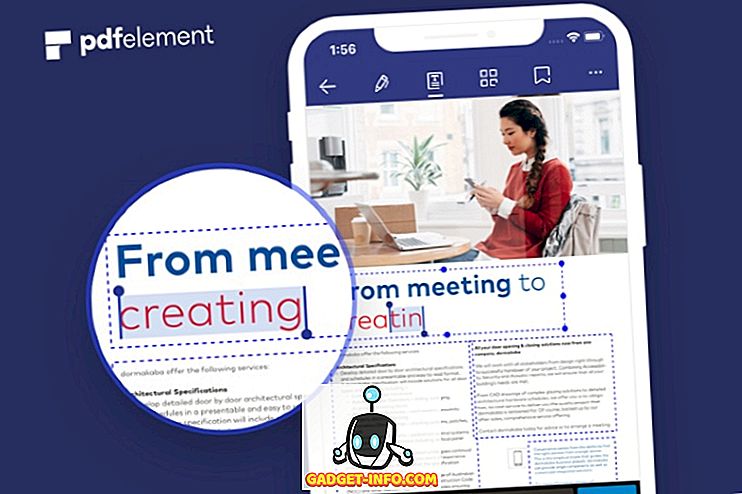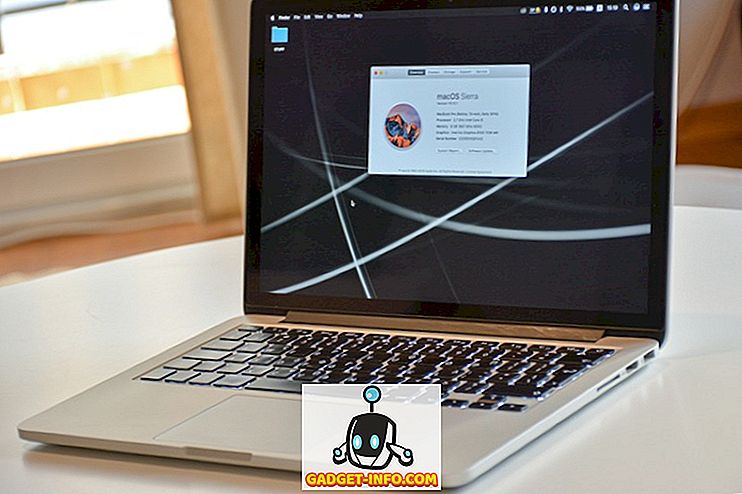Ако живеете в екосистемата на Apple, има много приложения, които ви позволяват да отключите вашия Mac с вашия iPhone. Обратно, нещата не са толкова хубави, ако сте страна на мобилната операционна система на Google. За щастие, някои разработчици работят усилено, за да гарантират, че вашият Mac играе добре с вашето устройство Android. Отключването на вашия Mac със скенера за пръстови отпечатъци на устройството ви с Android добавя допълнителен слой сигурност за вашия Mac и превъзхожда неудобството от въвеждане на парола. Така че, днес ще ви преведа през DroidID , безплатно приложение, което ви позволява да отключите вашия Mac с вашия скенер за пръстови отпечатъци на Android.
Предварителни условия
- Устройство с Android с 6.0 Marshmallow или по-високо. На устройствата на Samsung тя работи на Android 5.0 Lollipop или по-висока.
- macOS El Capitan 10.11 или по-висока. Тествахме на нашия MacBook Air, работещ с macOS Sierra.
- DroidID използва Bluetooth за сдвояване на вашия Mac с вашия Android, така че Bluetooth трябва да бъде активиран по всяко време и на двете устройства. Тъй като използва Bluetooth с ниска енергия (BLE), изтичането на батерията е минимално.
Как да настроите DroidID на MacOS и Android
- Първата стъпка е да изтеглите DroidID за Mac (изтегляне) и DroidID за Android (изтегляне). Отворете DroidID на устройството си с Android и трябва да бъдете посрещнати с екран, съдържащ код.

2. Отворете DroidID за Mac и въведете кода от приложението Android тук. Точно под него, въведете паролата, която използвате, за да влезете във вашия Mac и кликнете върху “Connect”. Тази парола се съхранява сигурно в ключодържателя и можете да проверите същото като влезете в Keychain достъп.

3. Трябва да видите съобщение „ DroidID е готово “ на вашия Mac. Кликнете върху „ Затвори “.

Едновременно с това в Android ще поиска да удостоверите своя пръстов отпечатък, който вече е регистриран в устройството ви.

Вече сте успешно конфигурирали DroidID и е готова за използване.
Използване на DroidID
След като настроите DroidID, използването му е много лесно. Всеки път, когато Mac автоматично заспива, или започва скрийнсейвърът, просто отворете DroidID на Android и сканирайте пръстовия си отпечатък. Mac трябва да ви пусне автоматично, без да е необходимо да въвеждате парола. Подчертах думата „автоматично спи“, защото DroidID не работи, когато ръчно заключите вашия Mac чрез натискане на името на акаунта от лентата с менюта и щракване върху „ Входен прозорец… “.
Също така, макар и да не е необходимо, добре е да конфигурирате DroidID да стартира автоматично всеки път, когато Mac се рестартира. За да направите това, отидете на “ Системни предпочитания ”, като щракнете върху логото на Apple от лентата с менюта.

Кликнете върху „ Потребител и групи “.

Отидете до „ Елементи за вход “ и кликнете върху иконата „ + “.

Намерете къде сте изтеглили DroidID.zip и кликнете върху „Добавяне“.

Сега ще се стартира автоматично всеки път, когато Mac се рестартира, като по този начин ще елиминира необходимостта да се стартира явно всеки път. DroidID работи като чар, стига да сте в обхвата на Bluetooth.
Отключете Mac автоматично чрез Android устройство
DroidID прави само едно нещо и го прави доста добре - свързва вашия MacBook с вашия Android през Bluetooth и го отключва автоматично с помощта на скенера за пръстови отпечатъци на Android. Това е най-близкото до новия MacBook Pro сензорен панел с TouchID функционалност на по-старите ви компютри. Използвате ли скенера за пръстови отпечатъци на Android за автоматично отключване на вашия Mac? И тъй като в тази категория няма много приложения за Android, бих искал да чуя в секцията с коментари по-долу, ако се случи да го намерите.